تنظیمات جستجو در ویندوز ۱۰
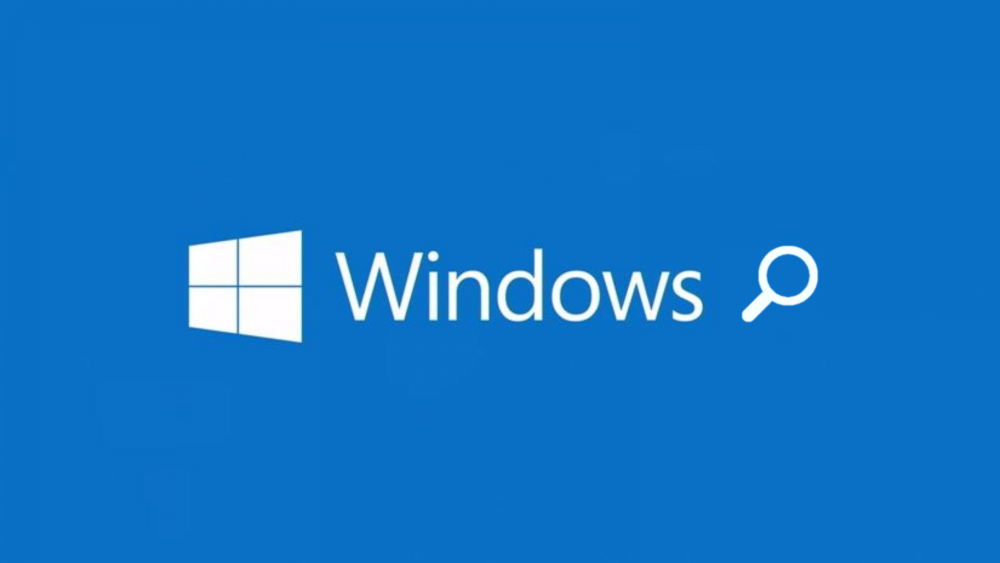
با سلام و درود خدمت شما همراهان گرامی.
با آموزش آشنایی و شخصی سازی تنظیمات جستجو در ویندوز ۱۰ خدمت شما عزیزان هستیم.
قدم اول
ورود به قسمت جستجو ( Search )
برای ورود لازم نیست کاره خاصی را انجام دهیم زیرا از همان ابتدای نصب قسمت نوار جستجو که در تسکبار ، کنار آیکون start قرار داده شده است.

قدم دوم
حالت پیشفرض جستجو فایل ، نرم افزار و…
هنگام کلیک روی این قسمت ، منو قسمت جستجو بصورت یک پنجره کوچک بالا میاید سپس نام فایل با نرم افزار و…. را تایپ کنید که کامپیوتر شما در تمام هارد دیسک شما شروع به جستجو میکند . اگر فایل مورد نظر در هارد دیسک شما پیدا شد بصورت اتوماتیک روی اینترنت شروع به جستجو میکند.
برای مثال : من روی لپ تاپ خودم نه بازی و نه فایل نصبی و حتی پوشهای به نام ” Call Of Duty “ را ندارم ، اما چون دسترسی به اینترنت دارم برایم انواع نسخههای بازی و وبسایت سازنده و… را به نمایش در می آورد.
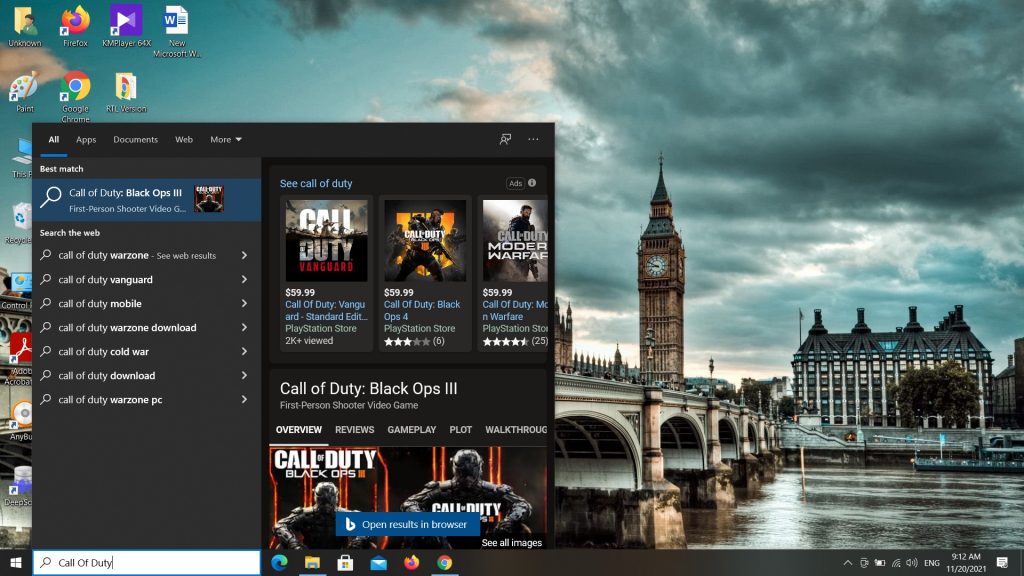
اما قرار است برویم سراغ تنظیمات قسمت جستجو و آپشن های جدیدتری کشف کنیم.
قدم سوم
ورود به تنظیمات Search
برای ورود کافی است در قسمت نوار جستجو یکبار کلیک چپ را زده و سپس مینی پنجره مربوط به جستجو نشان داده میشود.
در نوار بالایی در قسمت راست روی آیکون سه نقطه همانند تصویر زیر کلیک چپ نمایید و سپس در زیر منو گزینه search setting را کلیک نمایید و به صفحه مربوط به تنظیمات search هدایت میشوید.
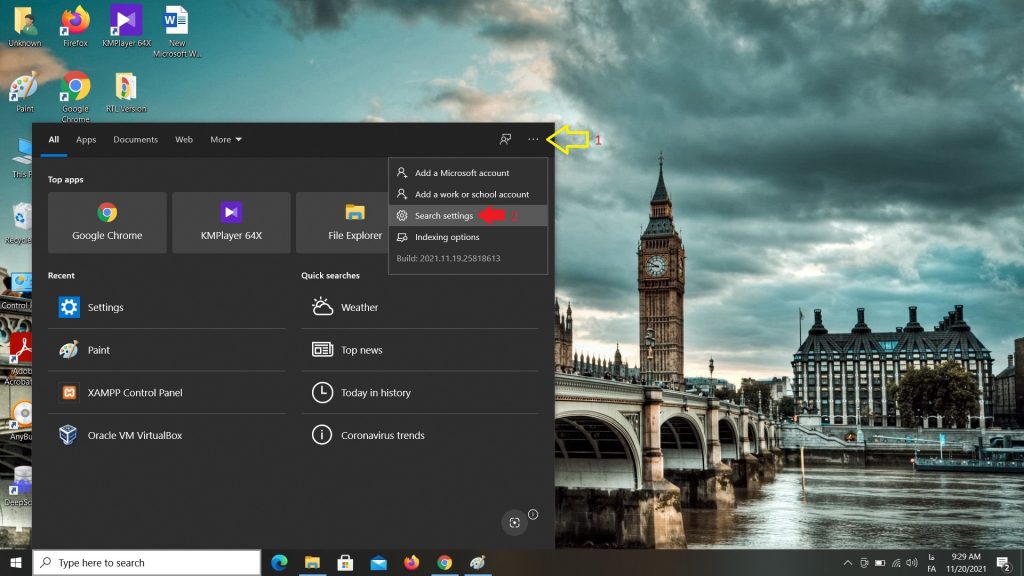
قدم چهارم
تغییر تنظیمات
در صفحه تنظیمات مربوط به search اولین گزینه که به چشم میخورد ، حالت Safe Search است که مربوط به زمانی است شما به دنبال فایل ، مطلب ، عکس و… هستید اما در حافظه کامپیوتر شما موجود نمیباشد و دسترسی به اینترنت دارید و کامپیوتر بصورت هوشمند دنبال موضوع داده شده در اینترنت جستجو میکند ، همانند مثال بالا.
در این قسمت ۳ حالت وجود دارد :
۱ – حالت Strict results : حالت کاملا امن که هیچگونه مطلبی را نشان نمیدهد ( عکس،موسیقی،ویدیو،وبسایت،متن و… ) و به عبارتی همگش را فیلتر میکند. این حالت بیشتر برای والدینی بهتر است که فرزندانشان زیر ۱۸ سال میباشد.
توجه : با فعال کردن این گزینه تنها عملیات فیلتر از طریق گزینه جستجو انجام میشود و هیچگونه ارتباطی با موتورهای جستجوگر ندارد.
۲– حالت Moderate web results : این حالت تمامی فایل های بصری از جمله ( عکس و فیلم ) را فیلتر میکند و فقط متن را نمایش میدهد.
۳- حالت Off : این حالت تمامی فیلترها را خاموش میکند و هرآنچه اطلاعات درباره عبارت مورد نظر شما موجود باشد را همگی نشان میدهد.
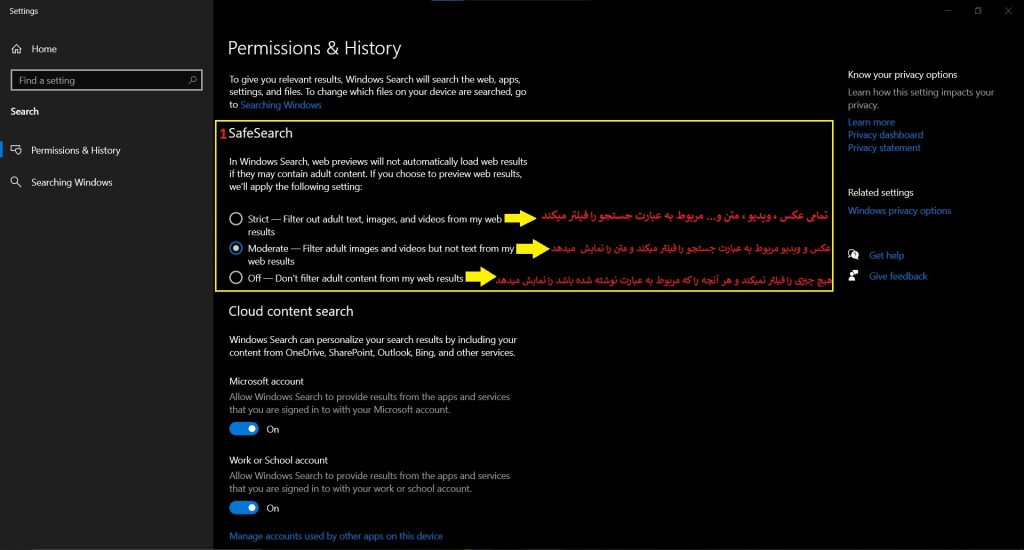
در همین صفحه عنوان دیگری که به چشم میخورد گزینه Cloud content search که به معنی ” جستجو محتوای ابری ” میباشد.
این گزینه برای افرادی بیشتر کارایی دارد که حساب مایکروسافت و یا حساب مدرسه و کاری دارند.
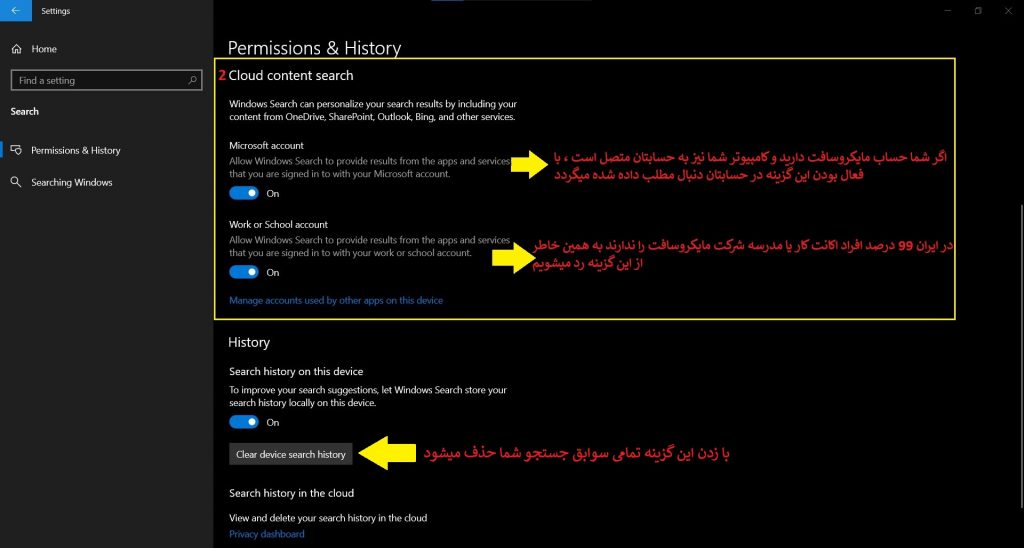
توجه : درصفحه تنظیمات Search در ستون سمت چپ ما تب اول ( Permissions & History ) را برسی کردیم و گزینه تب دوم که ( Searching Windows ) میباشد را برسی و دستکاری قرار نمیدهیم چون در حالت پیش فرض برای خیلی بهتر و بهینهتر عمل میکند.
این آموزش هم به پایان رسید و ممنون از اینکه همراه من بودید.
سوالات ، پیشنهادات و انتقادات خود را بنویسید
حتما پاسخگو خواهیم بود
*گروه فنی مهندسی زرین هور*





